Müəllif:
Mark Sanchez
Yaradılış Tarixi:
1 Yanvar 2021
YeniləMə Tarixi:
29 İyun 2024

MəZmun
- Addımlar
- Metod 1 /3: Kompüterdə
- Metod 2 /3: Digər cihazlarda
- Metod 3 /3: Tövsiyələri Düzəltmək üçün Filmlərə Reytinq
- İpuçları
- Xəbərdarlıqlar
Netflix xidmətlərinə abunə olsanız, valideyn nəzarəti, kanallar və sair kimi bəzi parametrləri dəyişə bilərsiniz. Bu məqalə bunu necə edəcəyinizi sizə göstərəcək.
Addımlar
Metod 1 /3: Kompüterdə
 1 Kompüterdən istifadə edin. Bir tablet, konsol və ya başqa bir cihaz istifadə edirsinizsə, növbəti hissəyə keçin. Bu cihazların əksəriyyəti tam Netflix parametrlərinə daxil ola bilmir.
1 Kompüterdən istifadə edin. Bir tablet, konsol və ya başqa bir cihaz istifadə edirsinizsə, növbəti hissəyə keçin. Bu cihazların əksəriyyəti tam Netflix parametrlərinə daxil ola bilmir. - Bəzi mobil brauzerlərdə bu bölmədə təsvir olunan parametrlər mövcuddur.
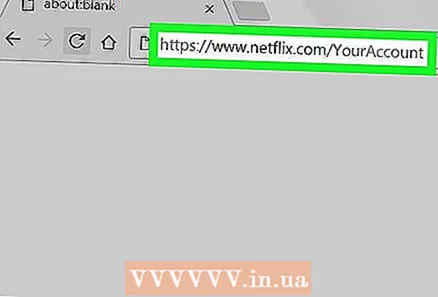 2 Hesab səhifənizə gedin. Https://www.netflix.com/YourAccount hesabınıza daxil olun və daxil olun. Və ya saytı açın, siçanızı sağ üst küncdəki adınızın və ya profil simvolunuzun üzərinə gətirin və Hesabınızı seçin. Fərqli giriş səviyyələrinə malik üç növ profil var:
2 Hesab səhifənizə gedin. Https://www.netflix.com/YourAccount hesabınıza daxil olun və daxil olun. Və ya saytı açın, siçanızı sağ üst küncdəki adınızın və ya profil simvolunuzun üzərinə gətirin və Hesabınızı seçin. Fərqli giriş səviyyələrinə malik üç növ profil var: - Əsas - Ümumiyyətlə siyahıda ilk olaraq göstərilir. Faturalandırma planınızı, e -poçt ünvanınızı, şifrənizi və faktura məlumatınızı dəyişdirmək üçün istifadə edin.
- Əlavə - Yuxarıda göstərilməyən bütün parametrlərə girişi var. Mümkün olduğunda şəxsi profilinizi istifadə edin, çünki bəzi dəyişikliklər yalnız bir hesabı təsir edəcək.
- Uşaqlar - Heç bir parametrə girişi yoxdur.
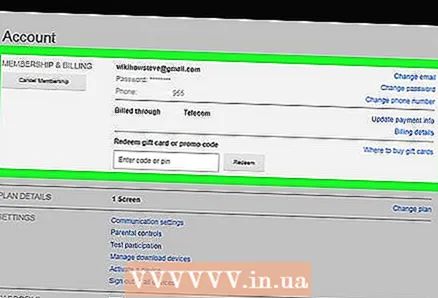 3 Məlumat planınızı dəyişdirin. Hesab səhifəsindəki ilk iki bölmə Üzvlük və Faturalandırma və Plan Detallarıdır. Burada e -poçt ünvanınızı, şifrənizi, ödəmə üsulunuzu və tarif planınızı dəyişə bilərsiniz.
3 Məlumat planınızı dəyişdirin. Hesab səhifəsindəki ilk iki bölmə Üzvlük və Faturalandırma və Plan Detallarıdır. Burada e -poçt ünvanınızı, şifrənizi, ödəmə üsulunuzu və tarif planınızı dəyişə bilərsiniz. - Bəzi insanlar e -poçt ayarlarınızı dəyişə biləcəyinizdən xəbərsizdir. Yəni almaq istədiyiniz poçt və ya bildirişləri - yeni videolar, yeniliklər və ya xüsusi təkliflər haqqında göstərin.
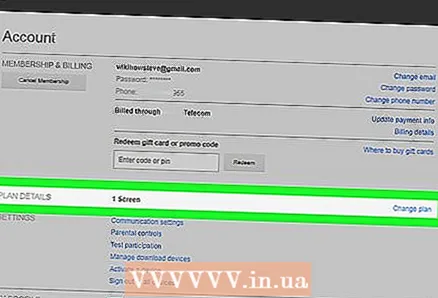 4 "Plan Təfərrüatları" bölməsini nəzərdən keçirin. Bunun içərisində axın videosunu izləmək üçün tarif planını və ya DVD kirayələmək planını dəyişə bilərsiniz (Rusiyada işləmir).
4 "Plan Təfərrüatları" bölməsini nəzərdən keçirin. Bunun içərisində axın videosunu izləmək üçün tarif planını və ya DVD kirayələmək planını dəyişə bilərsiniz (Rusiyada işləmir). 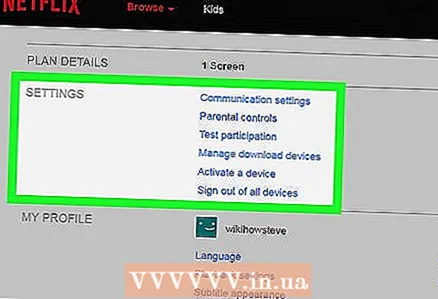 5 Ümumi parametrləri dəyişdirin. "Ayarlar" bölməsi hesab səhifənizdə yerləşir. Bu bölmədə, məsələn, Netflix hesabınıza yeni bir cihaz əlavə edə bilərsiniz. Daha az populyar parametrlər də var:
5 Ümumi parametrləri dəyişdirin. "Ayarlar" bölməsi hesab səhifənizdə yerləşir. Bu bölmədə, məsələn, Netflix hesabınıza yeni bir cihaz əlavə edə bilərsiniz. Daha az populyar parametrlər də var: - Bütün abunəçilər üçün əlçatan olmamışdan əvvəl eksperimental xüsusiyyətlərdən istifadə etmək üçün Test İştirakçılığı seçimini aktiv edin. Tipik olaraq, bu xüsusiyyətlər təlimatlarda və ya istifadəçi interfeysində kiçik dəyişikliklərdir, lakin bəzən məxfilik rejimi kimi xüsusi xüsusiyyətlərdir.
- DVD kirayəsi ilə bağlı az tanınan bir seçim də var (Rusiyada işləmir).
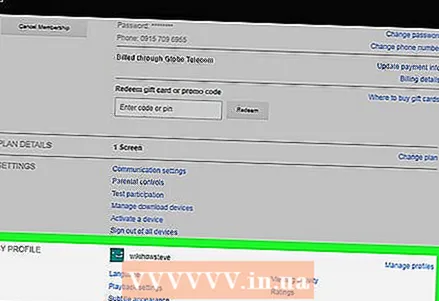 6 Dil, səsləndirmə və altyazı parametrlərini dəyişdirin. Bunu "Profilim" in son hissəsində etmək olar. İçində aşağıdakı variantları tapa bilərsiniz:
6 Dil, səsləndirmə və altyazı parametrlərini dəyişdirin. Bunu "Profilim" in son hissəsində etmək olar. İçində aşağıdakı variantları tapa bilərsiniz: - Dil: Varsayılan dili seçin. Unutmayın ki, bütün Netflix məzmunu seçilmiş dilə tərcümə olunmayacaq.
- Altyazının görünüşü: Altyazıların rəngini, ölçüsünü və şriftini fərdiləşdirin.
- Siyahımda sifariş verin: Netflix -in Siyahım kateqoriyasına təkliflər əlavə etməsinə mane olun.
- Oynatma parametrləri: maksimum məlumat istifadəsini azaldın (məhdud trafikli mobil internetdən istifadə edirsinizsə tövsiyə olunur) və növbəti hissənin avtomatik oxunmasını deaktiv edin.
 7 Profillərinizi idarə edin. Netflix.com/EditProfiles ünvanına gedin və ya sağ üst küncdəki siçanızı profil şəklinizin üzərinə gətirin və "Profilləri İdarə et" seçin. İndi profillər əlavə edilə, silinə və ya edilə bilər, məsələn, uşaqlar üçün. Uşaq profillərinin böyüklərin məzmununa girişi yoxdur.
7 Profillərinizi idarə edin. Netflix.com/EditProfiles ünvanına gedin və ya sağ üst küncdəki siçanızı profil şəklinizin üzərinə gətirin və "Profilləri İdarə et" seçin. İndi profillər əlavə edilə, silinə və ya edilə bilər, məsələn, uşaqlar üçün. Uşaq profillərinin böyüklərin məzmununa girişi yoxdur. - Profilin silinməsi onun baxış tarixçəsini, reytinqlərini və tövsiyələrini həmişəlik siləcək.
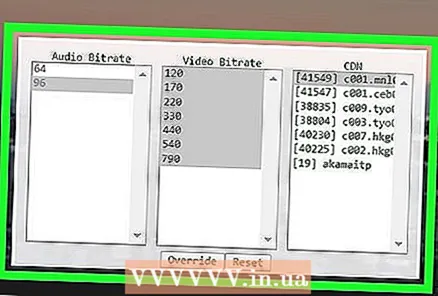 8 Qabaqcıl yayım parametrlərini açın. Netflix videosunu oynayarkən saxlayın ⇧ Shift + Alt (və ya ⌥ Seçim Mac-da) və sonra ekranda sol vurun. Aşağıdakı faydalı seçimlər daxil olmaqla inkişaf etmiş parametrləri olan bir açılan pəncərə açılacaqdır:
8 Qabaqcıl yayım parametrlərini açın. Netflix videosunu oynayarkən saxlayın ⇧ Shift + Alt (və ya ⌥ Seçim Mac-da) və sonra ekranda sol vurun. Aşağıdakı faydalı seçimlər daxil olmaqla inkişaf etmiş parametrləri olan bir açılan pəncərə açılacaqdır: - Stream Manager → Manual Selection → tamponlama sürətini seçin (Netflix -in seçilmiş videonu nə qədər tez tamponlayacağı).
- A / V Sinxron Kompensasiyası → Sinxronizasiya olunmamış video və audio problemlərini düzəltmək üçün kaydırıcıyı hərəkət etdirin.
Metod 2 /3: Digər cihazlarda
 1 Mümkünsə mobil brauzerdən istifadə edin. Bir çox cihazın Netflix parametrlərinə tam girişi yoxdur. Buna görə, əvvəlki bölmədə təsvir edildiyi kimi parametrləri dəyişdirmək üçün kompüterinizdə və ya mobil cihazınızın veb brauzerində Netflix veb saytını açın.
1 Mümkünsə mobil brauzerdən istifadə edin. Bir çox cihazın Netflix parametrlərinə tam girişi yoxdur. Buna görə, əvvəlki bölmədə təsvir edildiyi kimi parametrləri dəyişdirmək üçün kompüterinizdə və ya mobil cihazınızın veb brauzerində Netflix veb saytını açın. - Dəyişikliklərin digər cihazlarda qüvvəyə minməsi 24 saat çəkə bilər.
 2 Android cihazınızda altyazı və dil parametrlərini açın. Android cihazınızdakı Netflix tətbiqində video axınına başlayın. Bu parametrləri açmaq üçün ekranın hər hansı bir yerinə və sonra sağ yuxarı küncdəki nitq buludu simgesinə toxunun.
2 Android cihazınızda altyazı və dil parametrlərini açın. Android cihazınızdakı Netflix tətbiqində video axınına başlayın. Bu parametrləri açmaq üçün ekranın hər hansı bir yerinə və sonra sağ yuxarı küncdəki nitq buludu simgesinə toxunun. - Bəzi cihazlarda əlavə parametrlər ola bilər. Netflix tətbiqində parametrlər simvolunu tapın. Adətən üç şaquli nöqtəyə bənzəyir.
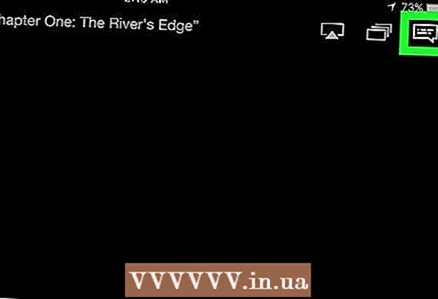 3 Apple cihazınızdakı seçimləri seçin. Bir iOS cihazında, video oynatma zamanı ekrana vuraraq, sonra sağ üst küncdəki danışma buludu simgesini tıklayaraq altyazı və dil parametrlərini aça bilərsiniz. Ətraflı parametrlərə daxil olmaq üçün Netflix tətbiqindən çıxın, Ayarlar tətbiqini işə salın və Netflix seçiminə gedin.
3 Apple cihazınızdakı seçimləri seçin. Bir iOS cihazında, video oynatma zamanı ekrana vuraraq, sonra sağ üst küncdəki danışma buludu simgesini tıklayaraq altyazı və dil parametrlərini aça bilərsiniz. Ətraflı parametrlərə daxil olmaq üçün Netflix tətbiqindən çıxın, Ayarlar tətbiqini işə salın və Netflix seçiminə gedin.  4 Digər cihazlarda səs və altyazı parametrlərini açın. Əksər konsollar, pristavkalar və ağıllı televizorlar bütün parametrlərə daxil ola bilmir. Bunun əvəzinə kompüterdən istifadə etməlisiniz. İstisnalar aşağıdakı yollardan birində açıla bilən səs və altyazı parametrləridir:
4 Digər cihazlarda səs və altyazı parametrlərini açın. Əksər konsollar, pristavkalar və ağıllı televizorlar bütün parametrlərə daxil ola bilmir. Bunun əvəzinə kompüterdən istifadə etməlisiniz. İstisnalar aşağıdakı yollardan birində açıla bilən səs və altyazı parametrləridir: - Video axını zamanı aşağı basın (əksər konsollarda).
- Videonun başlığını vurğulayın, amma hələ oynamayın. İndi nitq buludu simgesini və ya "Səs və Altyazılar" seçimini seçin (Wii, Google TV, Roku, əksər Blu-ray pleyerlərində və ağıllı televizorlarda).
- Video axın edərkən danışma buludu simgesinə (Wii U -da) toxunun.
- Video yayımlayarkən pultunuzun (Apple TV -də) Orta düyməsini basıb saxlayın.
Metod 3 /3: Tövsiyələri Düzəltmək üçün Filmlərə Reytinq
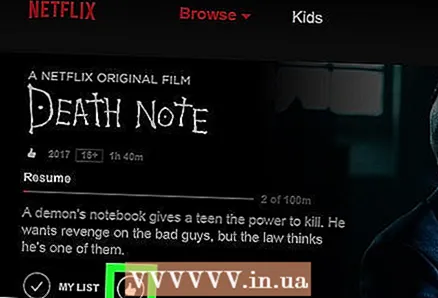 1 Filmləri qiymətləndirin. Netflix.com/MoviesYouveSeen saytına daxil olun və ya hesab parametrlərinizdə Reytinqlər düyməsini basın. İzlədiyiniz filmi və ya epizodu 1 -dən 5 -ə kimi qiymətləndirmək üçün ulduzları vurun. Nə qədər çox film qiymətləndirsəniz, Netflix tövsiyələri bir o qədər doğru olar.
1 Filmləri qiymətləndirin. Netflix.com/MoviesYouveSeen saytına daxil olun və ya hesab parametrlərinizdə Reytinqlər düyməsini basın. İzlədiyiniz filmi və ya epizodu 1 -dən 5 -ə kimi qiymətləndirmək üçün ulduzları vurun. Nə qədər çox film qiymətləndirsəniz, Netflix tövsiyələri bir o qədər doğru olar. - İstənilən filmi tapa və təsvir səhifəsində qiymətləndirə bilərsiniz. Tövsiyələrinizin düzgünlüyünü kəskin şəkildə artırmaq üçün bunu bütün sevdiyiniz filmlərlə edin.
- Netflix -in bu filmi sizə tövsiyə etməsini istəmirsinizsə, reytinqdəki "Maraqlanmır" seçimini seçin.
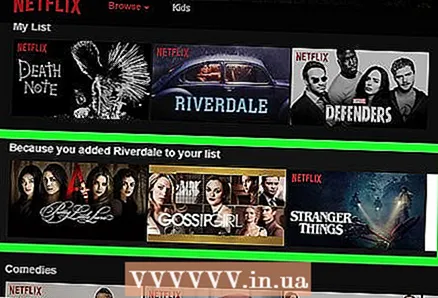 2 Dəyişikliklərin qüvvəyə minməsini gözləyin. Netflix tövsiyələrini 24 saat ərzində yeniləyəcək. Bu baş verdikdən sonra Netflix videolarını izləmək üçün istifadə etdiyiniz bütün cihazlarda tövsiyələriniz dəyişəcək.
2 Dəyişikliklərin qüvvəyə minməsini gözləyin. Netflix tövsiyələrini 24 saat ərzində yeniləyəcək. Bu baş verdikdən sonra Netflix videolarını izləmək üçün istifadə etdiyiniz bütün cihazlarda tövsiyələriniz dəyişəcək.
İpuçları
- Televiziyada Netflix izləyirsinizsə, parametrlər menyusu fərqli görünə bilər. Xüsusi bir seçim tapa bilmirsinizsə, kompüterinizdə Netflix veb saytını açın. Bir cihazda edilən dəyişikliklər 24 saat ərzində digər cihazlarda qüvvəyə minməlidir.
- Altyazılı videoları standart dilinizdə izləmək üçün netflix.com/browse/subtitle ünvanına daxil olun.
Xəbərdarlıqlar
- Bir çox mobil cihaz, Netflix -dən HD video yayımlaya bilmir. Əksər hallarda, Netflix avtomatik olaraq cihazınız tərəfindən dəstəklənən ən yüksək qətnamədə və internet bağlantınızın sürətində videoları göstərmək üçün özünü konfiqurasiya edir.



